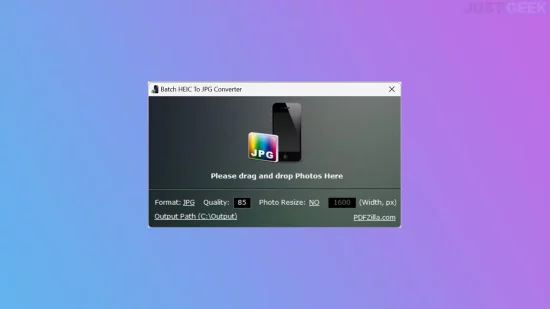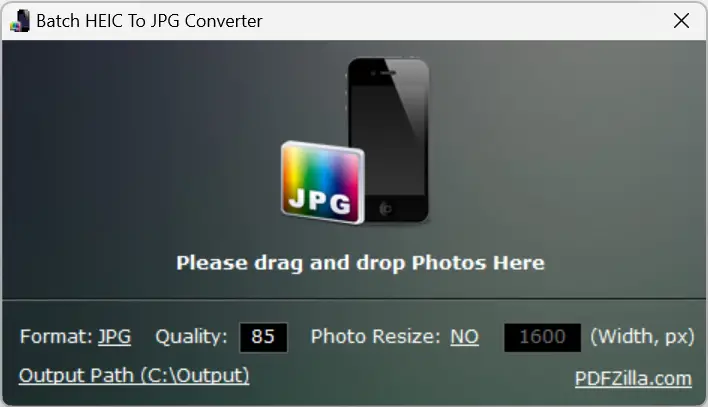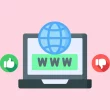Vous avez reçu un fichier au format HEIC et vous n’arrivez pas à l’ouvrir ou votre logiciel habituel ne le prend pas en charge ? Cherchez-vous un moyen rapide et facile pour convertir les photos HEIC de votre iPhone ou iPad en formats plus accessibles comme le JPG ou le PNG ? Découvrez le Batch HEIC To JPG Converter, un logiciel gratuit qui facilite la conversion de vos fichiers HEIC dans le format de votre choix.
Convertissez facilement vos photos HEIC ou HEIF en JPG ou PNG
Pour rappel, le format HEIC (High Efficiency Image Container) a été adopté par Apple en 2017 comme une déclinaison du format HEIF. Ce format est notamment reconnu pour son efficacité à conserver une haute qualité d’image tout en réduisant significativement la taille des fichiers, plus efficacement que les formats traditionnels tels que le JPG. Il est devenu le format par défaut pour les photos prises avec les appareils d’Apple, tels que l’iPhone et l’iPad.
Néanmoins, malgré ses avantages, le format HEIC n’est pas toujours compatible avec les appareils ou logiciels, ce qui peut nécessiter sa conversion. C’est donc là que Batch HEIC To JPG Converter trouve son utilité.
Batch HEIC To JPG Converter est un outil entièrement gratuit dédié aux utilisateurs de Windows. Disponible en version installable ou portable, ce logiciel vous permet de convertir vos fichiers HEIC en formats plus répandus tels que JPG, PNG, mais également en GIF, TIFF et BMP, selon vos préférences.
L’interface du logiciel est très facile à prendre en main. Vous n’avez pas 50 menus et sous-menus. Vous commencez par choisir le format de sortie souhaité et ajustez la qualité des images, qui peut varier de 0 à 100. Cette échelle vous permet de contrôler le compromis entre la qualité d’image et la taille du fichier.
Enfin, pour convertir vos photos, il vous suffit simplement de glisser-déposer vos fichiers HEIC dans l’interface du logiciel. Vous l’aurez compris au passage, Batch HEIC To JPG Converter prend en charge la conversion d’images par lots, ce qui vous permet de traiter plusieurs images en même temps.
Comment transformer une photo HEIC en JPG ou autres formats ?
- Commencez par télécharger Batch HEIC To JPG Converter depuis le site officiel du développeur.
- Choisissez le format de sortie et la qualité des images. Si nécessaire, vous pouvez aussi redimensionner vos images en spécifiant une largeur en pixels.
- Sélectionnez également le dossier de sortie, celui où vous souhaitez enregistrer les images converties.
- Glissez-déposez vos photos HEIC dans l’interface du logiciel. Vous pouvez en ajouter plusieurs à la fois, car le logiciel gère la conversion par lots, ce qui est parfait pour traiter de grands volumes d’images rapidement.
- Après avoir disposé vos images dans l’interface, la conversion démarre automatiquement. Vous n’avez qu’à attendre que le processus soit terminé.
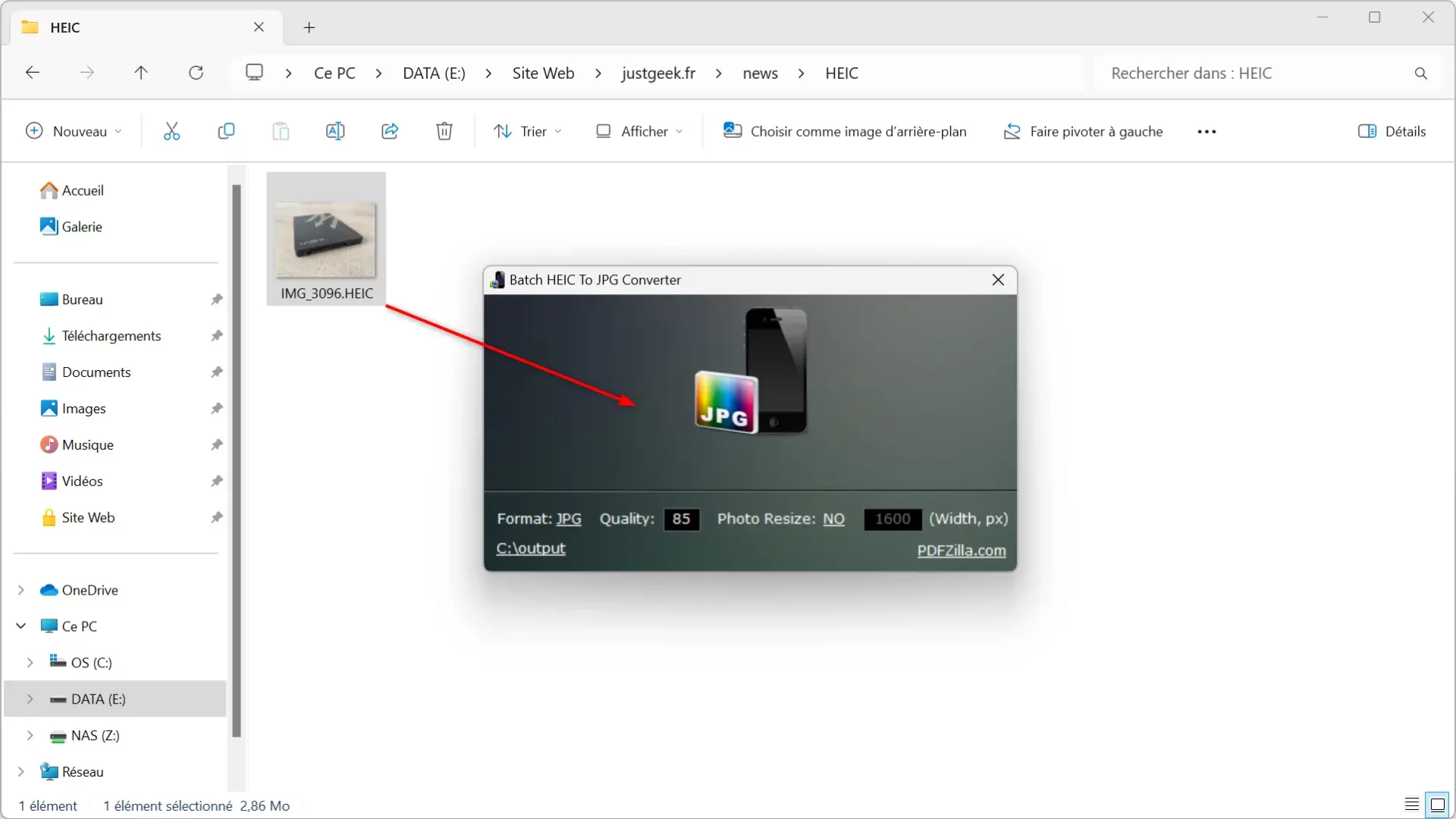
Ce qu’il faut retenir
En somme, si vous cherchez une méthode simple et efficace pour convertir vos fichiers HEIC en formats plus répandus comme le JPG, PNG, GIF, TIFF ou BMP, Batch HEIC To JPG Converter est l’outil idéal. Gratuit et facile à utiliser, il offre une solution parfaite pour tous les utilisateurs de Windows. N’hésitez donc pas à l’essayer si vous avez des besoins de conversion d’images HEIC.